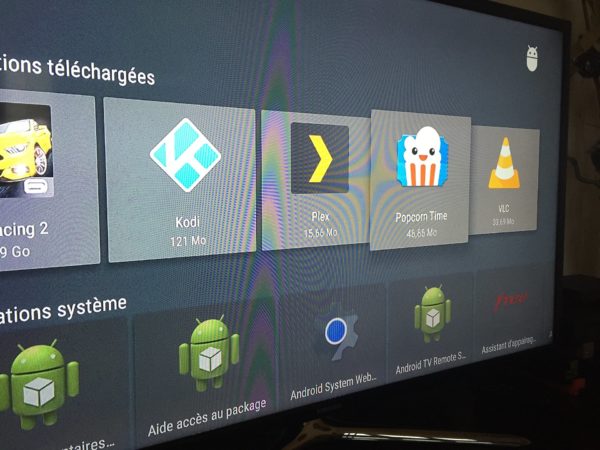 La nouvelle box d’entrée de gamme de Free, la Freebox mini 4K, est la première de son genre à embarquer Android TV. L’OS de Google intègre le Play Store, le magasin d’application d’Android, mais tous les logiciels, à l’instar de Facebook, Twitter ou encore Netflix, ne sont pas disponibles pour autant. Reste que ce système, même dans sa déclinaison TV, reste particulièrement ouvert. En quelques clics, il devient alors possible d’installer de nombreux programmes depuis une clé USB, à condition d’avoir les fichiers d’installation au format .apk.
La nouvelle box d’entrée de gamme de Free, la Freebox mini 4K, est la première de son genre à embarquer Android TV. L’OS de Google intègre le Play Store, le magasin d’application d’Android, mais tous les logiciels, à l’instar de Facebook, Twitter ou encore Netflix, ne sont pas disponibles pour autant. Reste que ce système, même dans sa déclinaison TV, reste particulièrement ouvert. En quelques clics, il devient alors possible d’installer de nombreux programmes depuis une clé USB, à condition d’avoir les fichiers d’installation au format .apk.
Installer un gestionnaire de fichiers
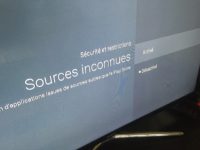 La première étape est de configurer le système de telle sorte que les applications puissent être installées en dehors du Play Store. Pour se faire, il suffit de se rendre dans les paramètres de la Freebox, dans la partie Sécurité et restrictions. Activez la fonction « Sources inconnues », et le tour est joué.
La première étape est de configurer le système de telle sorte que les applications puissent être installées en dehors du Play Store. Pour se faire, il suffit de se rendre dans les paramètres de la Freebox, dans la partie Sécurité et restrictions. Activez la fonction « Sources inconnues », et le tour est joué.
Ensuite, il est nécessaire d’avoir un gestionnaire de fichier sur la box. Il en existe un qui fera l’affaire dans le Play Store : AnExplorer. Une fois ce dernier installé (de manière classique), il suffit de trouver des fichiers .apk sur la toile et de les placer sur son stockage amovible (clé USB ou disque dur externe).
Dès lors, il n’y a plus qu’à passer par AnExplorer pour accéder au contenu de sa clé USB ou de son disque dur et lancer l’installation de l’application de son choix.
Un problème de bouton
 Dans plusieurs applications, l’absence du bouton « options » sur la télécommande est problématique. Nous avons par exemple installé un émulateur Gameboy Advance, parfaitement fonctionnel. Dans sa version Android, les touches des jeux peuvent être définies en passant par le menu. Or sur la télécommande Free aucune touche ne permet d’activer ce menu. Résultat : impossible de modifier les options des applications. Ce problème se manifeste sur de nombreuses autres applications, non optimisées pour les spécificités d’un boitier TV.
Dans plusieurs applications, l’absence du bouton « options » sur la télécommande est problématique. Nous avons par exemple installé un émulateur Gameboy Advance, parfaitement fonctionnel. Dans sa version Android, les touches des jeux peuvent être définies en passant par le menu. Or sur la télécommande Free aucune touche ne permet d’activer ce menu. Résultat : impossible de modifier les options des applications. Ce problème se manifeste sur de nombreuses autres applications, non optimisées pour les spécificités d’un boitier TV.
Des applications ne s’affichent pas dans le menu principal
L’autre contrainte majeure de cette manipulation, c’est que ces applications installées depuis l’explorateur de fichier n’apparaissent pas sur le menu principal de Free, à l’instar des applications classiques. Il faut alors les lancer manuellement, en passant par les paramètres. Dans la partie « Applications », sous l’onglet « Applications téléchargées », il est possible de les ouvrir en deux clics.
Le cas de Netflix
Pour ce test, nous avons essayé plusieurs applications, parmi lesquelles Netflix. Visiblement, Free a fait le nécessaire afin que son boitier ne puisse en aucun cas accueillir le service américain, que ce soit depuis le Play Store, via la fonction Cast ou même depuis une application extérieure : l’installation abouti systématiquement à un échec.
Le cas de Popcorn Time
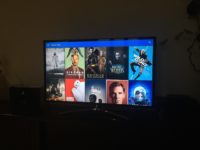
De nombreuses pistes à explorer
La forte personnalisation d’Android devrait donc permettre à la Freebox mini 4K d’étendre considérablement ses fonctionnalités de base. Mais plusieurs limitations actuelles empêchent d’exploiter complètement son potentiel. Gageons que les développeurs et autres bidouilleurs sauront trouver des remèdes à tous ces freins.













